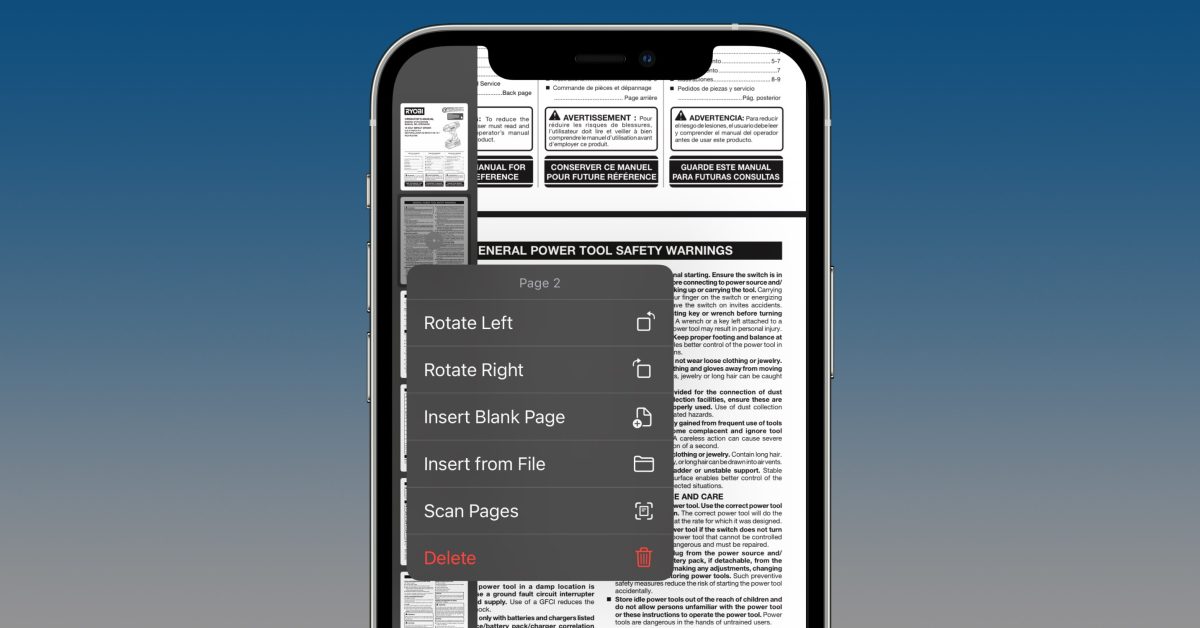
IPhone va iPad-da PDF-ni qanday tahrirlash mumkin haqida malumot
IPhone va iPad nafaqat telefon va planshet, balki, avvalambor, yuqori mahsuldorlikka ega ish vositalaridir. Va har qanday ish turi haqida gap ketganda, PDF hujjatlarini ortiqcha ta’kidlash mumkin emas. Yaxshiyamki, Apple qurilmalarida ko’plab usullar mavjud ushbu hujjatlarni tahrirlash va bugun biz xuddi shu kompaniya foydalanuvchilarga taqdim etadigan bepul xizmatdan va maxsus ishlab chiqilgan uchinchi tomon dasturidan foydalanib, buni qanday qilishni ko’rib chiqamiz.
Kitoblar dasturi yordamida iPhone va iPad-da PDF-ni tahrirlash
Sukut bo’yicha barcha iOS va macOS qurilmalarida mavjud bo’lgan Kitoblar dasturi sizga elektron kitoblarni o’qishga imkon berishdan tashqari, o’qish uchun qulay vositani taqdim etadi. har qanday PDF faylini ko’rish va tahrirlash. Biroq, mavjud bo’lgan barcha vositalarni ko’rib chiqishni boshlashdan oldin, fayllarni dasturga qanday import qilishni tushunishingiz kerak bo’ladi.
Buni amalga oshirish usullari PDF joylashgan dastur yoki xizmatga qarab farq qiladi, ammo soddaligi barcha holatlarda bir xil bo’lib qoladi. Keling, barcha qadamlarni ko’rib chiqaylik.
- PDF-ni uchinchi tomon dasturidan import qilish: Import qilmoqchi bo’lgan PDF-ni uchinchi tomon ilovasida oching, ulashish belgisini toping va bosing (o’q tepaga qaragan kvadrat) va «Kitoblarga nusxalash» ni tanlang (yoki «Ochish» tugmasini bosing va keyin «Kitoblarga nusxalash» tugmasini bosing. »)
- PDF-ni Safari-dan yoki elektron pochta qo’shimchasidan import qiling: E-pochtaga yoki Safari saytidan biriktirilgan PDF-ni oching, almashish belgisini bosing (o’q yuqoriga qaragan kvadrat) va «Kitoblarga nusxalash» opsiyasini tanlang.
- Veb-saytni PDF sifatida import qilish: PDF-ga o’zgartirmoqchi bo’lgan veb-saytga o’ting, almashish belgisini bosing (o’q yuqoriga qaragan kvadrat) va «Kitoblar» variantini tanlang.
- Elektron pochta xabarini PDF sifatida import qiling: PDF-ga eksport qilmoqchi bo’lgan xabarni oching, chapga (pastki) yo’naltirilgan o’q bilan belgilangan «Qo’shimcha harakatlar» belgisini bosing, «Chop etish» bandini tanlang, faylni ochish uchun pastdagi chop etishni oldindan ko’rishni kengaytiring, davom eting. almashish belgisi bilan (o’q yuqoriga qaragan kvadrat) va «Kitoblarga nusxa ko’chirish» bandini tanlang.
Importni xuddi shu iCloud hisobiga ulangan boshqa qurilmadan ham amalga oshirish mumkin. Masalan, Mac-da xuddi shu Kitoblar dasturida PDF belgisini va avtomatik ravishda sudrab borish kifoya ICloud sinxronizatsiyasiShuningdek, u iPhone va iPad-da paydo bo’ladi.
Import qilingan PDF faylini tahrirlash
PDF-faylni Kitoblar dasturiga kiritgandan so’ng, uni tahrirlashga o’tishingiz mumkin. Ochilgandan so’ng siz turli xil operatsiyalarni bajarishingiz mumkin, jumladan: barcha sahifalarni oldindan ko’rish, bir xil faylni bo’lishish, undagi so’zni qidirish va hattoki xatcho’p qo’shish orqali sahifani belgilash.
Biroq, bizni qiziqtiradigan tugma aylana ichida qalam belgisi bo’lgan tugma bo’ladi. Unga bosish orqali siz turli xil foydali tugmalar bilan tahrirlash ekraniga kirasiz. Chapdan o’ngga topamiz: qalam, yoritgich, qalam, silgi, tanlov vositasi (harakatlanuvchi narsalar uchun)Ruletka va rang palitrasi. Chizish uchun faqat o’zingizning afzal ko’rgan vositangizni tanlang va barmog’ingizni iPhone-da va agar mavjud bo’lsa, iPad-da Apple Pencil-dan foydalaning.
Shuningdek, belgini bosish «+» O’ng pastki burchakda siz matn qutisini, imzo, kattalashtiruvchi oynani va shuningdek, allaqachon stilize qilingan raqamlarni qo’shishingiz mumkin. Saqlash uchun faqat yuqori chap tomondagi orqa tugmani bosing. Saqlab olingandan so’ng siz ulashish belgisini (o’qi yuqoriga yo’naltirilgan kvadrat) bosish va kerakli variantni tanlash orqali almashishingiz yoki chop etishingiz mumkin.
PDF Expert dasturi yordamida iPhone va iPad-da PDF-ni tahrirlash
PDF Expert, ehtimol iPhone va iPad bilan PDF-faylni tahrirlash uchun eng yaxshi uchinchi tomon dasturidir. Yuklab olish bepul va unga to’g’ridan-to’g’ri kirish mumkin App Store. PDF-faylni unga kiritganingizdan so’ng (yuqorida aytib o’tilganlarga o’xshash qadamlar), quyidagilarni amalga oshirishingiz mumkin: matn qo’shish, rasmlarni qo’shish, veb-sahifalarga havola qilish, fayl maydonlarini qoraytirish va hattoki bir xil tarkib jadvalini yaratish.. Keling, buni qanday qilishni hoziroq ko’rib chiqamiz.
PDF Expert taqdim etgan barcha tahrirlash imkoniyatlari bitta ekranga qo’shiladi. U erga borish uchun bosing «PDF -ni tahrirlash» markazda. Sichqoncha tugmachasini bosgandan so’ng, qo’shimchaga o’tishingiz mumkin: matn, rasm va havolalar. Xususan, ushbu so’nggi o’zgartirish uchun havolani qo’shadigan matnni tanlab, so’ng uni bosish kerak bo’ladi «Bog’lanish» en «PDF tahrirlash».
Indeksni faylga qo’shish uchun kitob bilan belgilangan belgidan foydalaning. Bu erda siz yozuvni topasiz «Tarkib»bu maqsad uchun foydalidir. Ushbu indeks indeks uchun tanlangan ismning o’ng tomonidagi sahifalar soni bilan qalam belgisidan foydalangan holda sahifalarni qo’shish yoki o’chirish orqali o’zgartirilishi mumkin.
Tanlang «Izoh qo’yish» o «To’ldiring va imzolang» o‘rniga «PDF -ni tahrirlash» Siz qo’lda chizilgan rasmlarni qo’shishingiz yoki almashish uchun shartnoma yoki har qanday faylni to’ldirishingiz va imzolashingiz mumkin.
Shubhalar yoki muammolar bormi? Biz sizga yordam beramiz
Bizning ro’yxatdan o’tishni unutmang YouTube kanali video va boshqa sharhlarni ko’rish uchun. Agar siz doimo zamonaviy bo’lishni istasangiz, biznikiga obuna bo’ling Telegram kanali y instagramda bizni kuzatib boring. Agar siz biron bir savol yoki muammo uchun yordam olishni istasangiz, bizning saytimizga obuna bo’ling Faceboo hamjamiyatik o Instagram-da biz bilan bog’laning. Shuni unutmangki, biz eksklyuziv kuponlar va Internetdagi eng yaxshi aktsiyalar bilan to’ldirilgan takliflar qidiruv tizimini yaratdik!
Qanday qilish kerak, Texnologiyalar
IPhone va iPad-da PDF-ni qanday tahrirlash mumkin